آیا می خواهید Pokemon GO را در iPhone بازی کنید؟ اگر در یکی از 27 کشوری که Pokémon GO را ارائه کرده اند زندگی می کنید ، خوش شانس هستید و می توانید به راحتی آن را دریافت کنید! یا شاید شما می خواهید برخی از بازی های کلاسیک Pokemon را در iPhone خود انجام دهید؟ با برنامه های شبیه ساز ویژه و فایل های بازی ، می توانید تقریباً هر بازی Pokemon را در دستگاه خود بازی کنید! می توانید بازی های پوکمون تا سیاه و سفید 2 را در iPhone خود دریافت کنید. در حال حاضر ، نمی توانید Pokemon X یا Y را در iPhone بازی کنید.
گام
روش 1 از 3: Pokémon GO
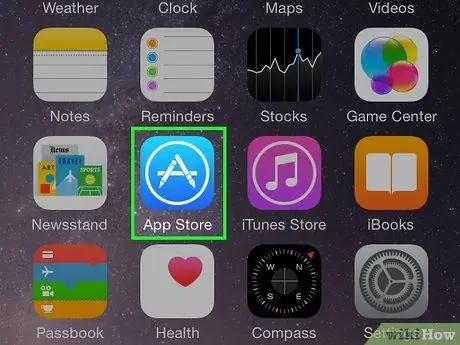
مرحله 1. از App Store دیدن کنید
Pokémon GO برای Android و iPhone در دسترس است. در صفحه اصلی گوشی خود ، انگشت خود را به راست روی صفحه بکشید و سپس "App Store" (یا "Play Store" ، در صورت استفاده از Android) را در کادر جستجوی ظاهر شده تایپ کنید. با ضربه زدن روی نماد App Store ، App Store را باز کنید.
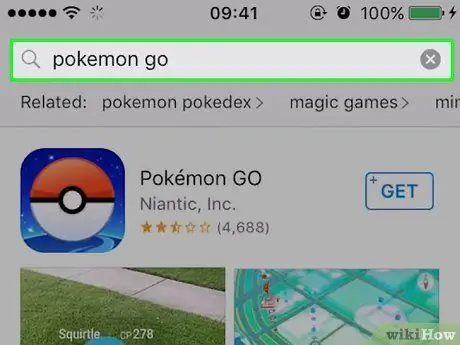
مرحله 2. به دنبال برنامه Pokémon GO باشید
روی دکمه ضربه بزنید جستجو کردن در پایین صفحه و سپس "Pokemon GO" را در کادر جستجو تایپ کنید. روی دکمه ضربه بزنید جستجو کردن برای مشاهده لیست نتایج ظاهر شده
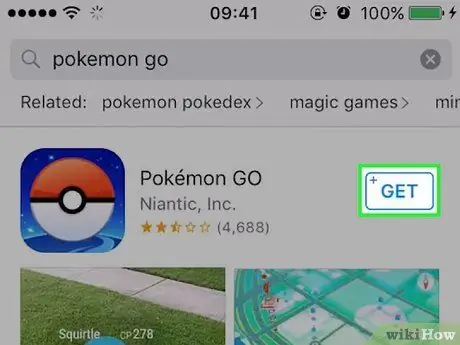
مرحله 3. برنامه Pokemon GO را بارگیری کنید
در لیست نتایجی که دریافت می کنید ، به دنبال برنامه Pokemon GO باشید. روی دکمه ضربه بزنید گرفتن در گوشه بالا سمت راست نوار نتایج جستجو. ممکن است از شما خواسته شود گذرواژه Apple ID خود را وارد کنید. پس از انجام این کار ، بارگیری برنامه شروع می شود.
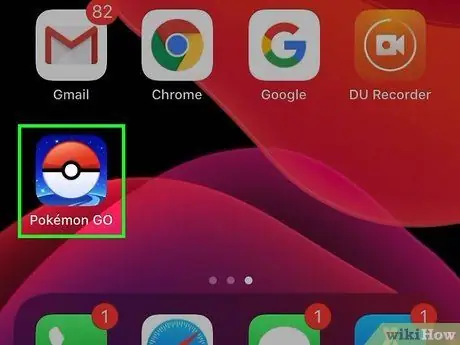
مرحله 4. Pokemon GO را اجرا کنید
روی دکمه صفحه اصلی ضربه بزنید و سپس روی نماد Pokémon GO جدید خود ضربه بزنید.
اگر این برنامه را در صفحه اصلی مشاهده نمی کنید ، انگشت خود را به چپ بکشید تا نوار جستجوی Spotlight را مشاهده کنید که در آن می توانید "Pokémon GO" را تایپ کنید ، سپس روی برنامه ظاهر شده ضربه بزنید
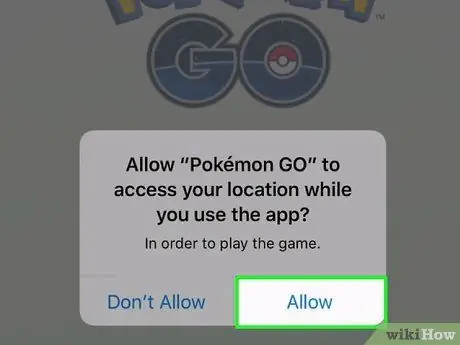
مرحله 5. به Pokémon GO اجازه دهید به مکان شما دسترسی پیدا کند
مکان شما باید در دسترس برنامه باشد تا بتوانید از ویژگی های بازی به طور کامل استفاده کنید.
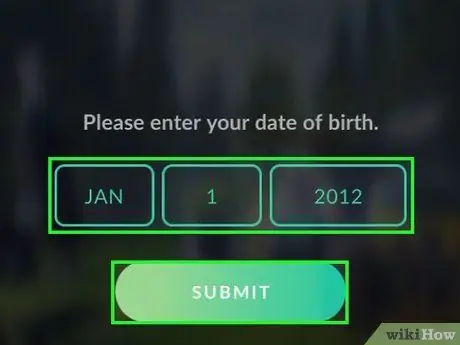
مرحله 6. تاریخ تولد خود را وارد کنید
وقتی کارتان تمام شد ، روی ضربه بزنید ارسال.
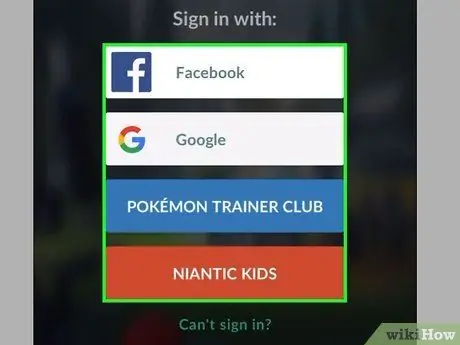
مرحله 7. برای یک حساب Pokémon GO ثبت نام کنید
این میتواند با دو راه انجام شود:
- با Gmail ثبت نام کنید به اگر حساب Gmail دارید ، گزینه اتصال حساب خود به بازی را انتخاب کنید تا بتوانید داده ها را بین دو حساب به اشتراک بگذارید. در این مرحله ، ثبت نام با Gmail نسبت به استفاده از Pokemon Trainer Club پایدارتر به نظر می رسد.
- برای Pokemon Trainer Club ثبت نام کنید به این یکی از ویژگیهای Pokémon.com است که هدف آن ایجاد جامعه ای از بازیکنان پوکمون اختصاصی است که مایل به برقراری ارتباط ، نبرد و تبادل پوکمون با سایر بازیکنان هستند. اگر علاقمند به عضویت در انجمن هستید این گزینه عالی است.
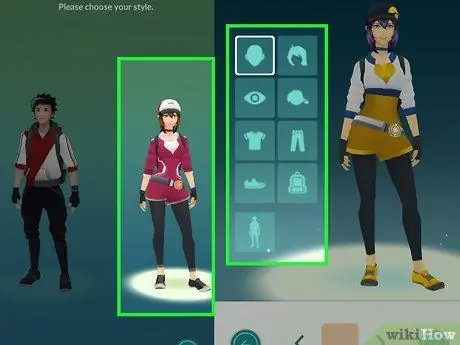
مرحله 8. یک نماد برای مربی خود طراحی کنید
هنگامی که شرایط و ضوابط و همچنین مقدمه ای از پروفسور ویلو را پذیرفتید ، دو تصویر آواتار ظاهر می شود.
- روی ارائه مورد علاقه خود ضربه بزنید. سپس صفحه ای ظاهر می شود که در آن می توانید ویژگی های فیزیکی مختلف را برای نماد خود ویرایش کنید.
- با ضربه زدن روی هر یک از بخشهای مختلف و استفاده از فلشها برای تغییر به نمایهای مختلف ، ویژگیهای خود را ویرایش کنید.
- هنگامی که طراحی آواتار خود را به پایان رساندید ، روی علامت چک در گوشه سمت راست پایین صفحه ضربه بزنید. شما آماده بیرون رفتن هستید!
روش 2 از 3: بدون فرار از زندان
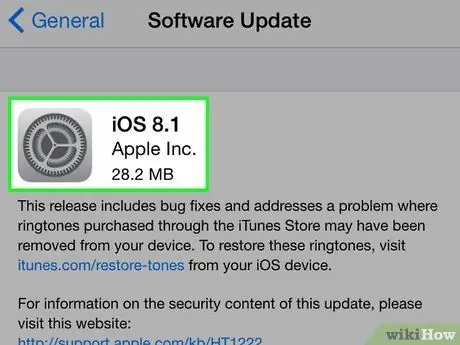
مرحله 1. به iOS 8.1 ارتقاء ندهید
اپدیت iOS 8.1 اپل برنامه شبیه ساز GBA4iOS را خراب می کند. پس از بروزرسانی ، دیگر نمی توانید برنامه را نصب یا استفاده کنید. اگر همچنان می خواهید از شبیه ساز GBA4iOS استفاده کنید ، دستگاه خود را به iOS 8.1 آپدیت نکنید.
اگر دستگاه خود را به 8.1 آپدیت کرده اید ، برای نصب شبیه ساز GBA4iOS باید iPhone خود را جیلبریک کنید
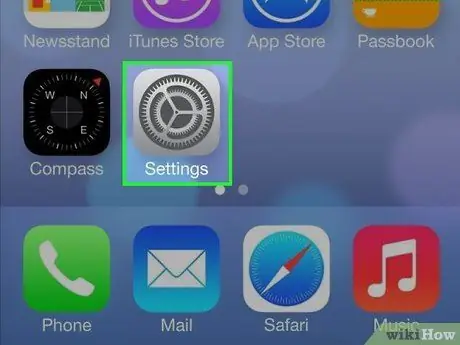
مرحله 2. برنامه تنظیمات را در iPhone باز کنید
برای نصب شبیه ساز Game Boy Advance باید تاریخ را در iPhone خود تعیین کنید. همیشه باید هر بار که iPhone را راه اندازی مجدد می کنید تاریخ را تغییر دهید.
از این شبیه ساز می توان برای بازی Pokemon Ruby ، Emerald ، Sapphire ، LeafGreen ، FireRed یا Originals استفاده کرد
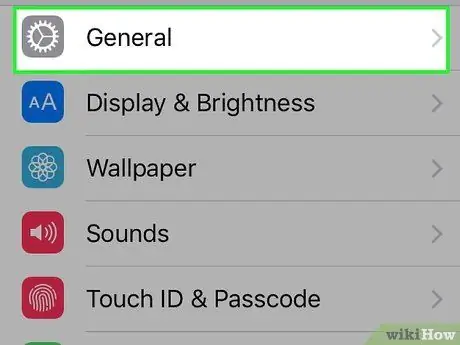
مرحله 3. روی "عمومی" ضربه بزنید
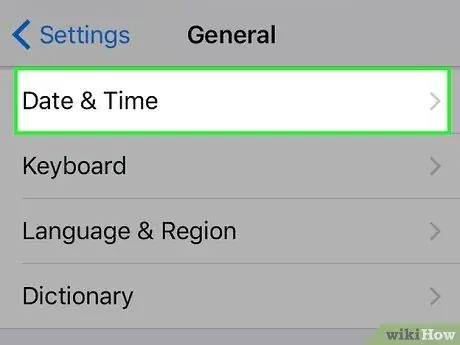
مرحله 4. روی "Date & Time" ضربه بزنید
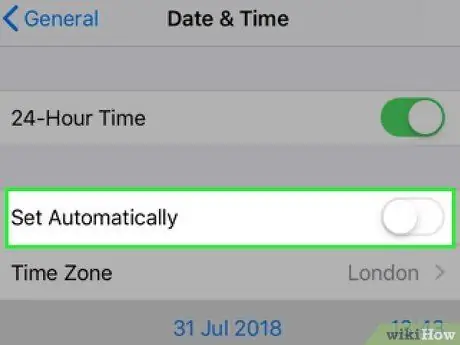
مرحله 5. "تنظیم خودکار" را روی OFF قرار دهید
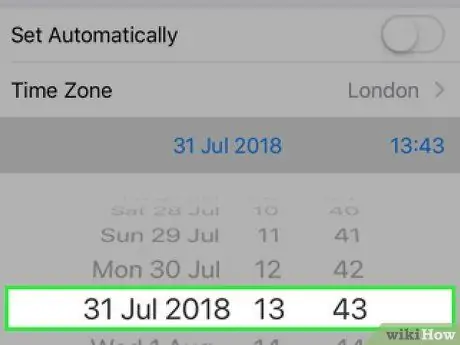
مرحله 6. تاریخ را برای روز قبل حداقل یک روز کامل تنظیم کنید
برای اطمینان بیشتر ، تاریخ را یک ماه قبل از امروز تعیین کنید.
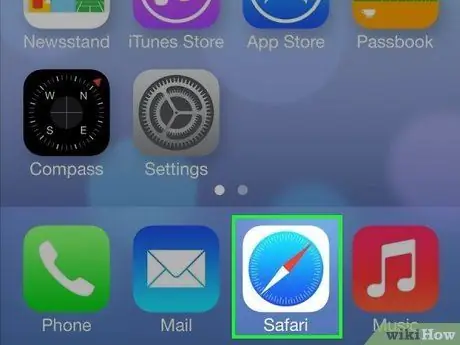
مرحله 7. Safari را در iPhone اجرا کنید
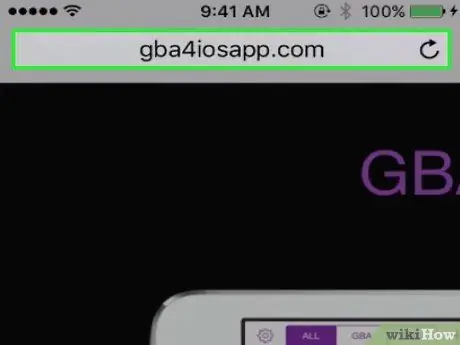
مرحله 8. از سایت GBA4iOS دیدن کنید
gba4iosapp.com را وارد مرورگر Safari خود کنید.
اگر می خواهید نسخه Nintendo DS Pokemon را بازی کنید (مانند Diamond ، Platinum ، Pearl ، HG SS ، Black ، White ، W2 و B2) به شبیه ساز NDS4iOS احتیاج دارید. این شبیه ساز را می توان در iEmulators.com بارگیری کرد. شما باید از همان ترفند تاریخ که در این مراحل توضیح داده شده استفاده کنید
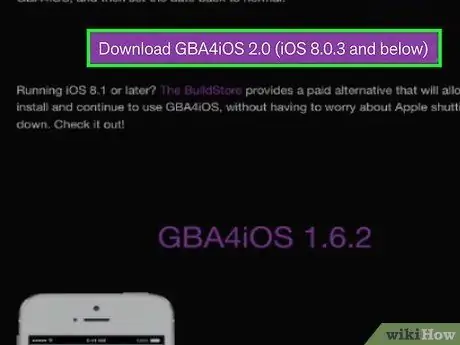
مرحله 9. روی "بارگیری GBA4iOS 2" ضربه بزنید.
0 ".
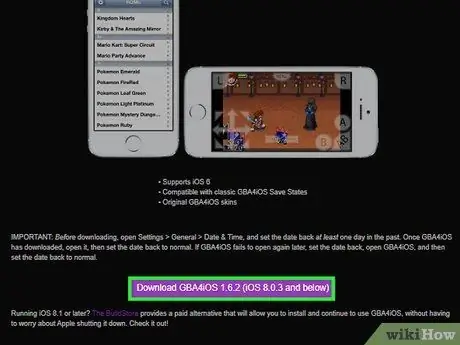
مرحله 10. روی پیوند بارگیری ضربه بزنید
اگر از iOS 7 یا 8 استفاده می کنید ، روی دکمه "بارگیری GBA4iOS 2.0. X" ضربه بزنید. اگر از iOS 6 استفاده می کنید ، روی دکمه "بارگیری GBA4iOS 1.6.2" ضربه بزنید.
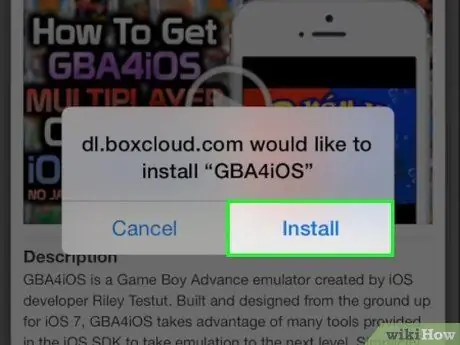
مرحله 11. برای نصب برنامه روی "نصب" ضربه بزنید
بارگیری این برنامه به شما زمان می برد.
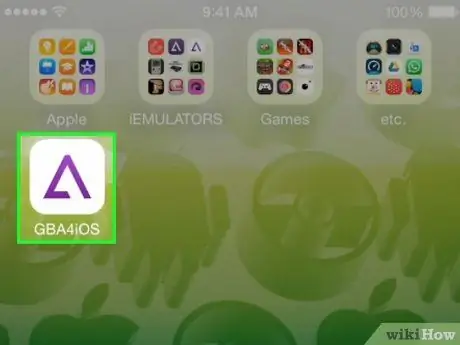
مرحله 12. GBA4iOS را اجرا کنید
پس از نصب برنامه ، می توانید آن را در صفحه اصلی پیدا کنید. روی برنامه ضربه بزنید تا باز شود.
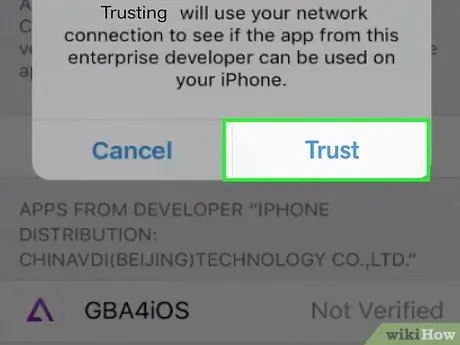
مرحله 13. وقتی از شما خواسته شد که برنامه را اجرا کنید ، روی "Trust" ضربه بزنید
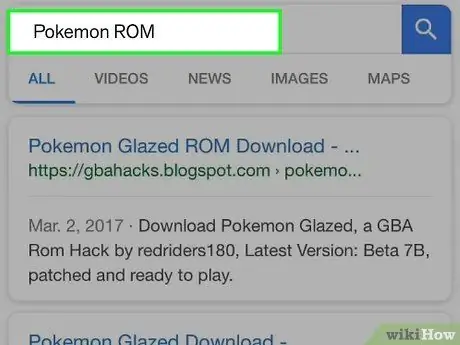
مرحله 14. به دنبال ROM هایی برای Pokemon باشید
این یک فایل بازی است که برای انجام بازی باید آن را بارگیری کنید. جستجو کرده و فایل ROM را با استفاده از Safari بارگیری کنید.
- یکی از بهترین مکان ها برای بارگیری فایل های ROM ، CoolROM است.
- شما فقط باید به طور قانونی فایل های ROM را برای بازی هایی که در واقع از نظر فیزیکی متعلق به شما هستند بارگیری کنید.
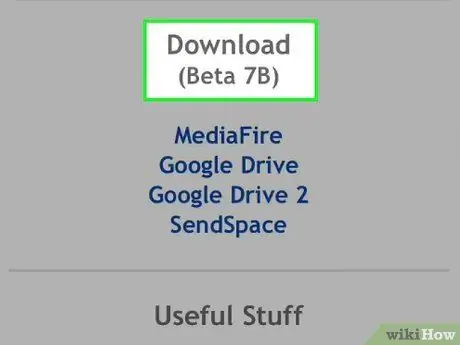
مرحله 15. فایل ROM را بارگیری کنید
پس از پیدا کردن فایل ROM برای Pokemon ، با ضربه زدن روی لینک بارگیری در سایت مورد نظر خود ، آن را در iPhone خود بارگیری کنید.
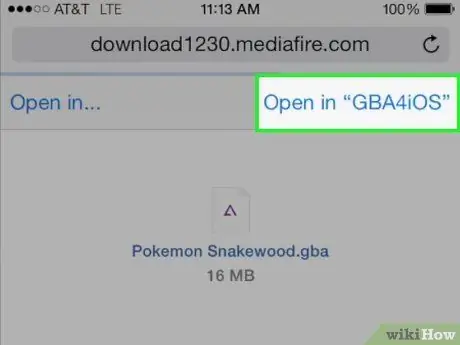
مرحله 16. فایل را در GBA4iOS اجرا کنید
پس از اتمام بارگیری فایل ، از شما خواسته می شود که برنامه مورد نظر را برای باز کردن آن انتخاب کنید. GBA4iOS را از لیست موجود انتخاب کنید.
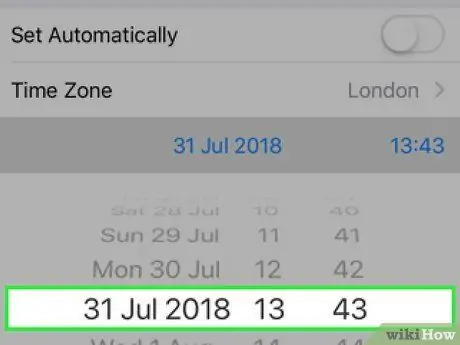
مرحله 17. تنظیمات تاریخ خود را بازیابی کنید
پس از راه اندازی GBA4iOS برای اولین بار ، می توانید تنظیمات "Date & Time" دستگاه خود را به صورت خودکار برگردانید.
هر بار که iPhone خود را ریست می کنید باید تاریخ را به روز قبل بازگردانید
روش 3 از 3: توسط فرار از زندان
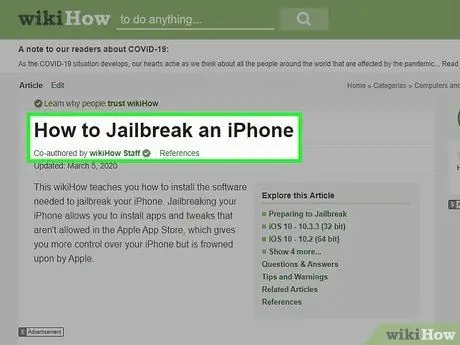
مرحله 1. آیفون خود را جیلبریک کنید
این روش بسته به دستگاهی که استفاده می کنید ممکن است متفاوت باشد ، اما می توانید از فرار از زندان قابل اعتماد استفاده کنید که برای همه نسخه های iOS موجود است.
- اگر می خواهید دستورالعمل های دقیق نحوه جیلبریک آیفون خود را بخوانید ، این راهنما را بخوانید.
- می توانید برنامه هایی را که در Apple App Store نیستند با جیلبریک آنها اجرا کنید. این به شما امکان می دهد GBA4iOS را بدون نیاز به تعیین تاریخ در سیستم دستگاه خود نصب کنید.
- فرار از زندان می تواند خطرناک باشد و می تواند ضمانت دستگاه شما را باطل کند. اگر فرایند فرار از زندان مشکل داشته باشد ، می توانید دسترسی به دستگاه خود را از دست بدهید.
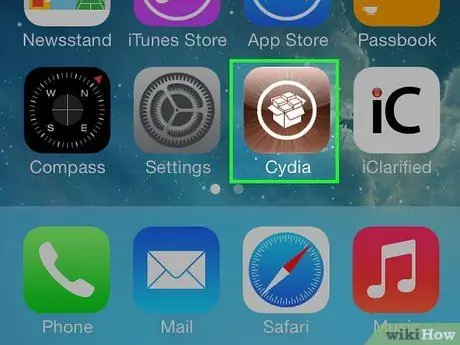
مرحله 2. Cydia را بر روی آیفون jailbroken اجرا کنید
این یک بسته بسته فرار از زندان است که به شما امکان می دهد برنامه هایی را نصب کرده و برنامه هایی را تغییر دهید که در فروشگاه App Apple مجاز نیستند.
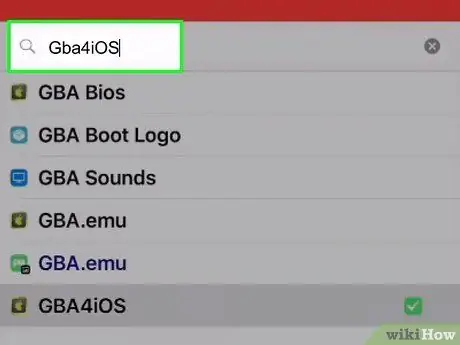
مرحله 3. به دنبال "GBA4iOS" باشید
در حال حاضر ، GBA4iOS در مخزن Cydia گنجانده شده است ، بنابراین می توانید آن را مستقیماً از برنامه Cydia بارگیری کنید. جستجو کنید و سپس در نتایج جستجوی ظاهر شده روی GBA4iOS ضربه بزنید.
اگر می خواهید نسخه های Nintendo DS پوکمون را بازی کنید (مانند Diamond ، Platinum ، Pearl ، HG SS ، Black ، White ، W2 و B2) باید از شبیه ساز NDS4iOS استفاده کنید. این شبیه ساز را می توان با همین روش نصب کرد
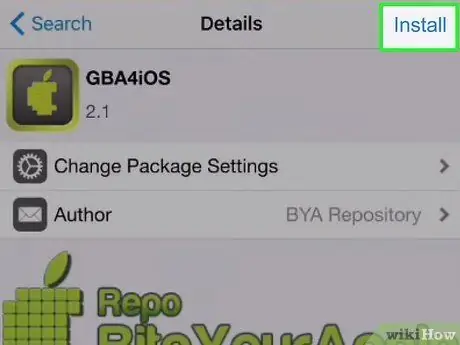
مرحله 4. برای نصب برنامه GBA4iOS روی "نصب" ضربه بزنید
برای بارگیری برنامه ، روی "تأیید" ضربه بزنید.
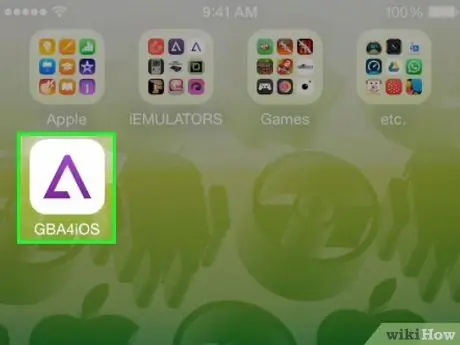
مرحله 5. GBA4iOS را اجرا کنید
پس از نصب ، برنامه در صفحه اصلی ظاهر می شود. با ضربه زدن روی برنامه ، آن را اجرا کنید.
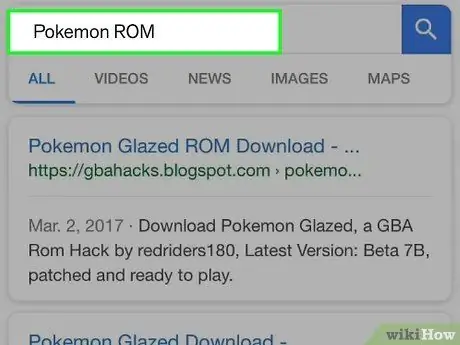
مرحله 6. فایل ROM مربوط به Pokemon را پیدا کنید
این فایل بازی است که برای انجام بازی باید بارگیری کنید. برای پیدا کردن فایل ROM مورد نیاز برای بارگیری می توانید از Safari استفاده کنید.
- یکی از بهترین مکان ها برای بارگیری فایل های ROM ، CoolROM است.
- شما فقط باید به طور قانونی فایل های ROM را برای بازی هایی که در واقع از نظر فیزیکی متعلق به شما هستند بارگیری کنید.
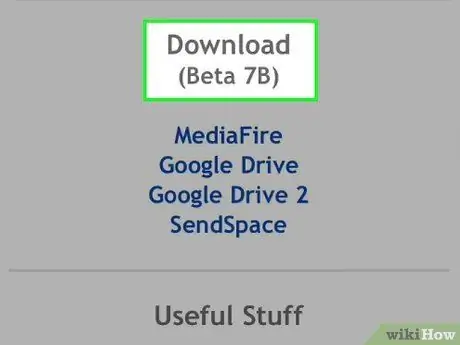
مرحله 7. فایل ROM را بارگیری کنید
پس از پیدا کردن فایل ROM برای Pokemon ، با ضربه زدن روی لینک بارگیری در سایت مورد نظر خود ، آن را در iPhone خود بارگیری کنید.
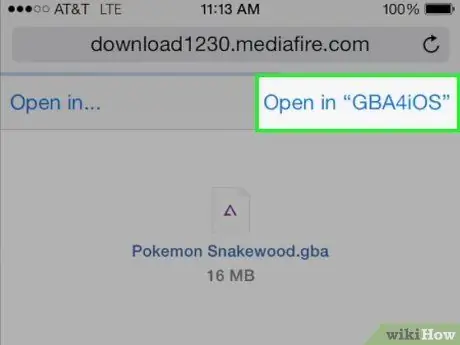
مرحله 8. فایل را در GBA4iOS اجرا کنید
پس از اتمام بارگیری فایل ، از شما خواسته می شود که برنامه مورد نظر را برای باز کردن آن انتخاب کنید. GBA4iOS را از لیست موجود انتخاب کنید.
هشدار
- برنامه های جعلی Pokémon GO (که به شما نیاز به جیلبریک دارند) را بارگیری نکنید. این برنامه های جعلی می توانند تلفن شما را خراب کرده و ابزارهای تبلیغاتی مزاحم و بدافزارهای مضر را بر روی گوشی شما بارگذاری کنند.
- بارگیری فایل های ROM برای بازی هایی که متعلق به شما نیست غیرقانونی است.







